- 1Unity使用MicroPhone类调用麦克风录音_unity microphone.isrecording
- 2PostgreSQL 中的全文搜索:综合指南_pg全文搜索
- 3机器学习实用代码汇总(你想要的这里都有)_机器学习代码
- 4nodejs做即时聊天_nodejs langchain 案例聊天实例
- 5Python爬虫解析器BeautifulSoup4_python beautifulsoup4
- 6Spring-Boot中父依赖或 spring-boot-maven-plugin报红处理办法_org.springframework.boot爆红
- 7一线工程师告诉你嵌入式真实现状与发展前景
- 8SQLServer查询分析小结 Table Scan/Index Seek/Index Scan_sqlserver index scan
- 9
Unity3D入门篇——第六讲 GUI控件(四)_unity gui.beginscrollview 样式 - 10SQL Server数据库查询速度慢的原因和解决方法
Xshell的介绍及下载安装教程_xshell csdn
赞
踩
版权声明:本文为博主原创文章,未经博主允许不得转载。转载请注明出处:https://blog.csdn.net/weixin_44222492/article/details/98256826 。
1. Xshell介绍
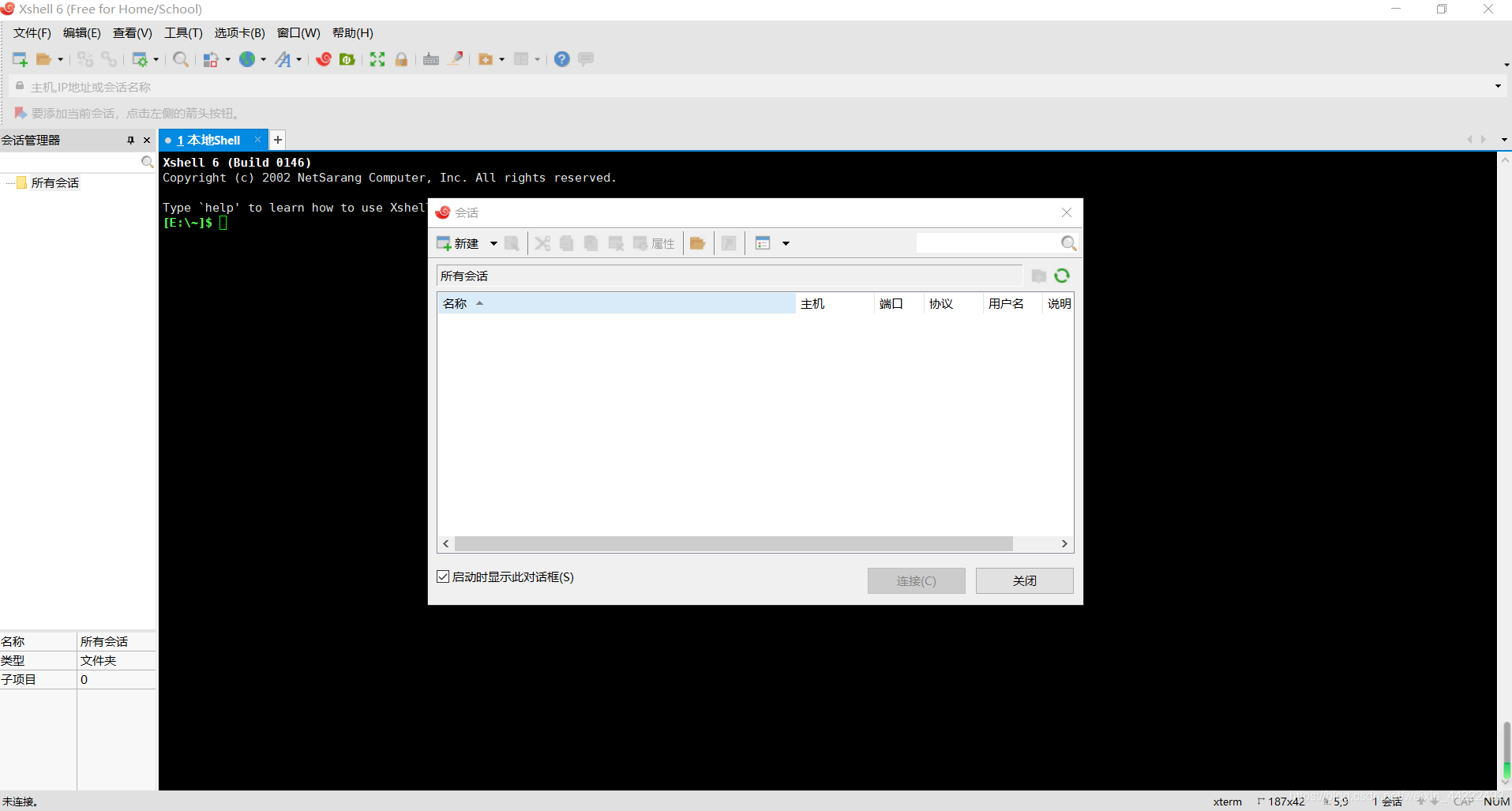
控制云服务器软件(终端工具):Xshell
(1)Xshell简介
Xshell:能在Windows界面下访问远端不同系统下的服务器。简单来说,你可以通过这款软件控制云服务器ECS。除此之外,其还有丰富的外观配色方案以及样式选择。
XShell是一款非常出色的免费SSH客户端。XShell6功能强悍,具备标签式的环境,动态端口转发,自定义键的映射关系,用户定义的按钮,VB脚本,显示2字节字符和国际语言支持UNICODE,支持SSH1, SSH2, 以及Microsoft Windows 平台的TELNET 协议。Xshell 通过互联网到远程主机的安全连接以及它创新性的设计和特色帮助用户在复杂的网络环境中享受他们的工作。 可以作为Telnet、Rlogin、SFTP、Serial等协议的安全终端模拟软件,让你轻松管理远程主机。
(2)Xshell6的特点与优势
支持IPv6
最近越来越多的公司和国家都采用了IPv6,Xshell的最新版本v6也加入支持这个功能。无论你是同时使用IPv4和IPv6网络或者完全的IPv6网络,Xshell6都可完全满足你的需求。
使用MIT Kerberos认证系统的新客户端
Kerberos广泛应用于当今的企业环境中,它可用于不同的操作系统并拥有一个集中的用户身份验证机制。Kerberos集中的身份验证方法提供了用户对服务器更安全、方便的访问。为了适应企业用户的需求,Xshell 6加入了支持MIT Kerberos身份验证的功能。
灵活和强大的分页式环境
Xshell 6引入了在终端模拟器可看见的最灵活和强大的分页式环境。Xshell标签可以脱离原来的窗口并重新创建一个新窗口或重新连接一个完全不同的Xshell窗口。另外,单个的Xshell窗口可以垂直或水平分割,从而使一个窗口显示多个终端会话。这种分页式环境是全能且直观的。
可以使用用户定义的文本编辑器编辑终端内容
在Xshell 6的帮助下,你可以使用用户定义的第三方文本编辑器快速打开终端内容。用户可以通过使用外部文本编辑器如Sublime或者Visual Studio来编辑终端内容,配置Xshell,从而更加顺畅的集成你的工作流。
(3)还有很多能实现类似功能的软件。想了解更多,可以看看Putty、XShell、SecureCRT、SSH Secure Shell Slient哪个好用?
2. Xshell下载
(1)Xshell的下载地址:
- Xshell官网下载地址(需购买许可证):https://www.netsarang.com/zh/all-downloads/
- Xshell官网非商业用途下载地址(免费):https://www.netsarang.com/zh/free-for-home-school/
(2)按照网页提示填写姓名邮箱(有效邮箱),点击下载,等待接收下载链接邮件。
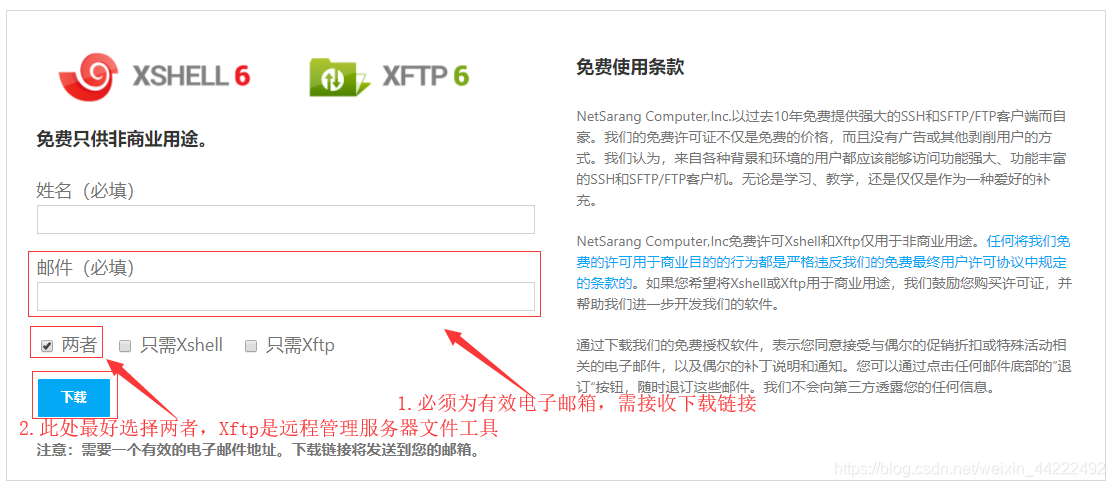
(3)获取下载链接
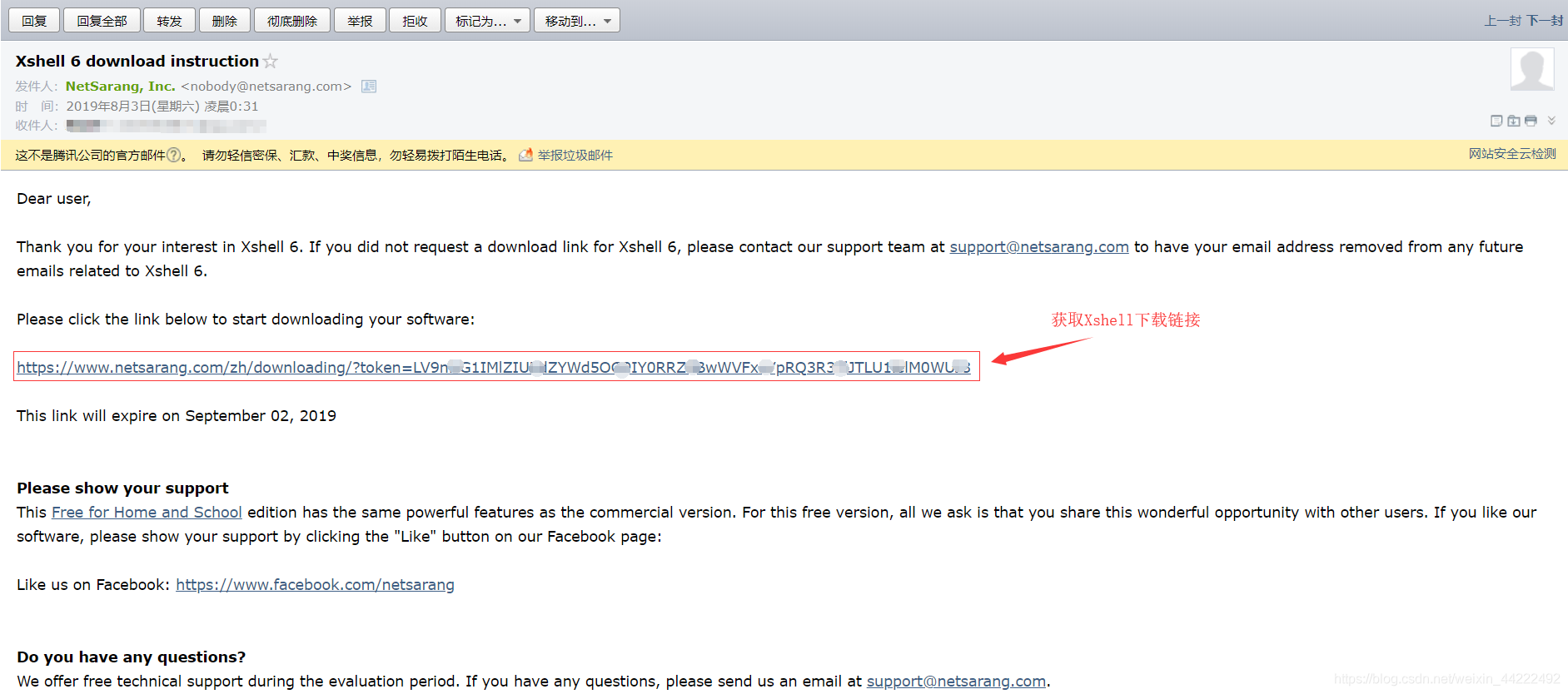
(4)进入下载链接,开始下载
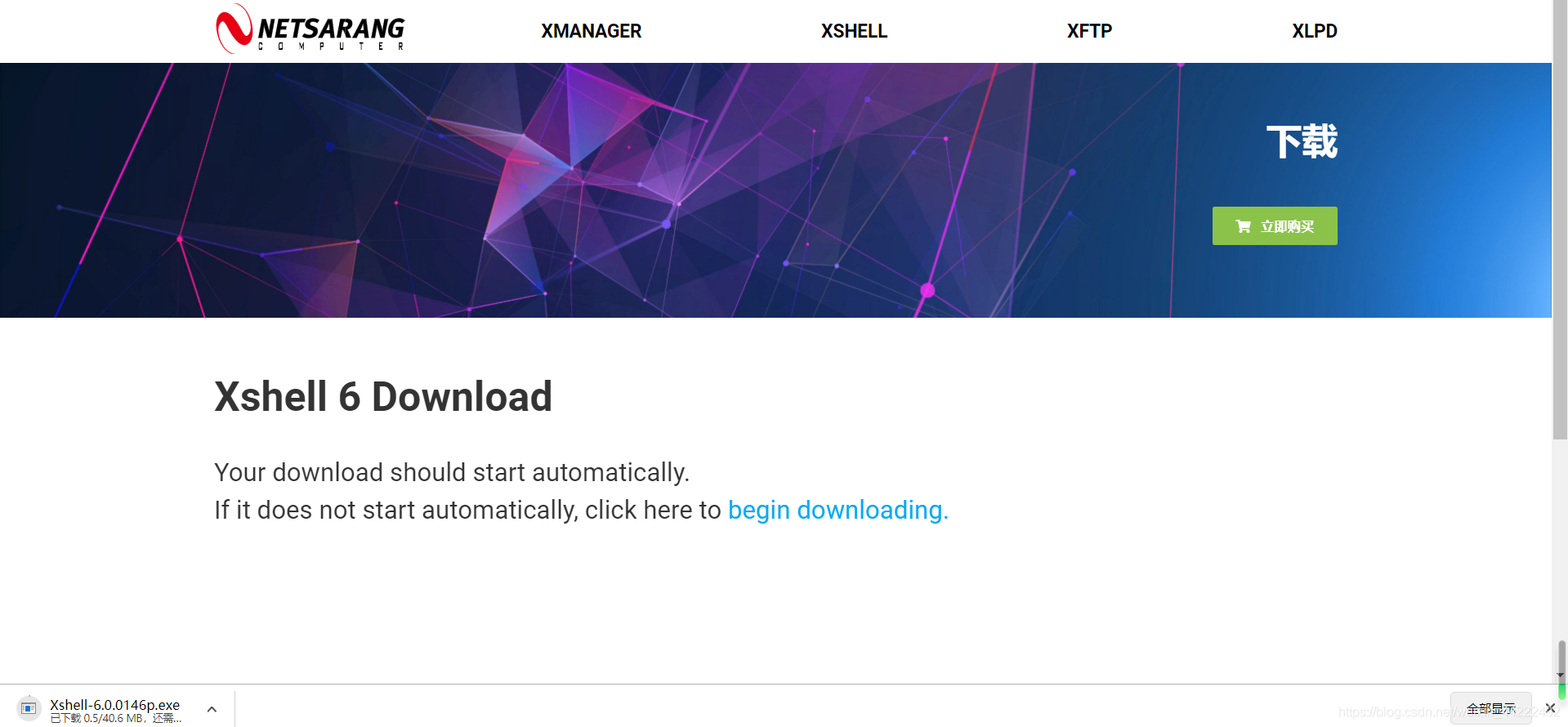
(5)下载完毕
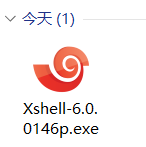
(6)若Xshell官网无法访问(国外网站),这里提供【安装包直接下载链接】
3. 安装Xshell
(1)找到下载好的Xshell安装包,【双击打开】

(2)进入欢迎界面,点击【下一步】

(3)进入许可证界面,点击【接受条款】,再单击【下一步】
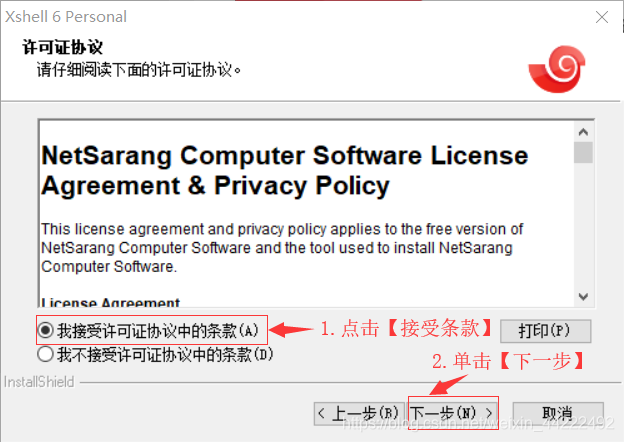
(4)进入客户信息界面,填写【用户名】和【公司名称】,再单击【下一步】
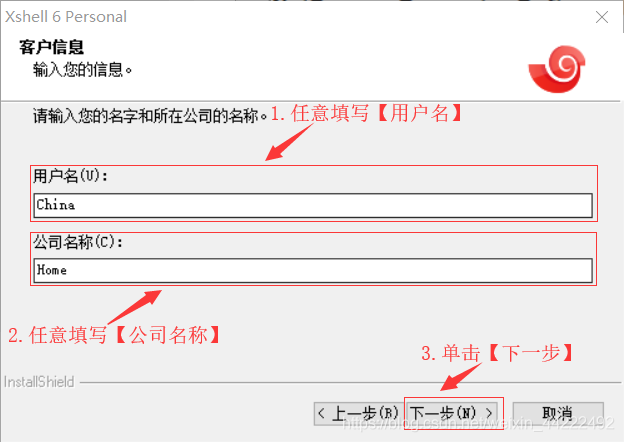
(5)进入选择安装位置界面,点击【浏览】,选择好安装位置,再单击【下一步】
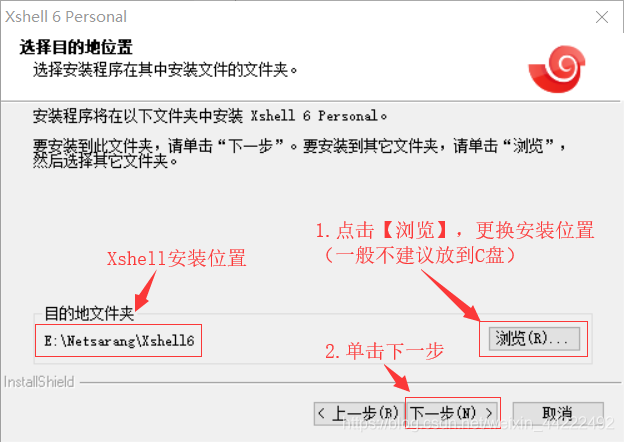
(6)进入选择程序文件夹,直接点击【安装】
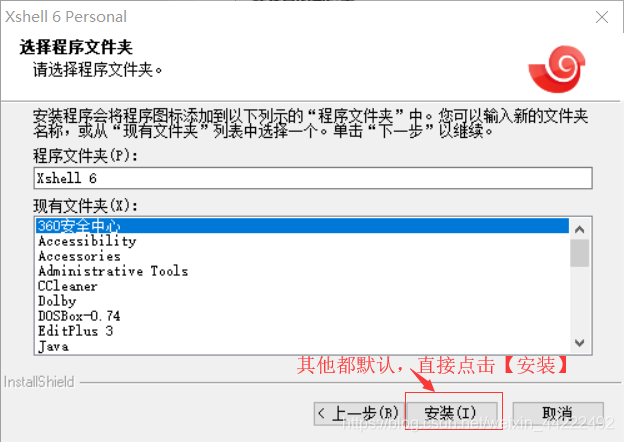
(7)耐心等待软件安装完毕,点击【完成】
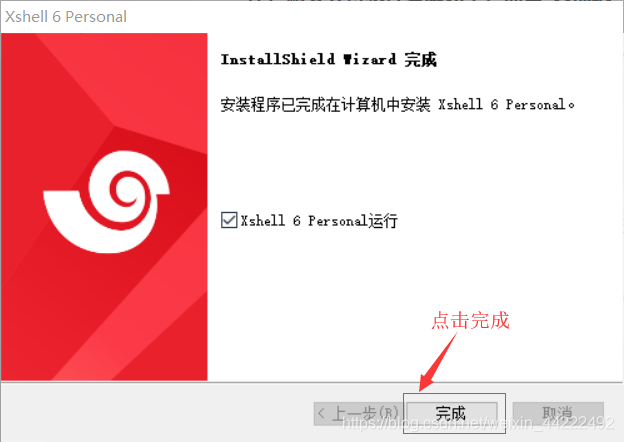
3. Xshell基本使用
(1)初次打开Xshell,需要设置用户数据文件夹,进入界面后,可以通过help指令查看Xshell常用功能的指令。
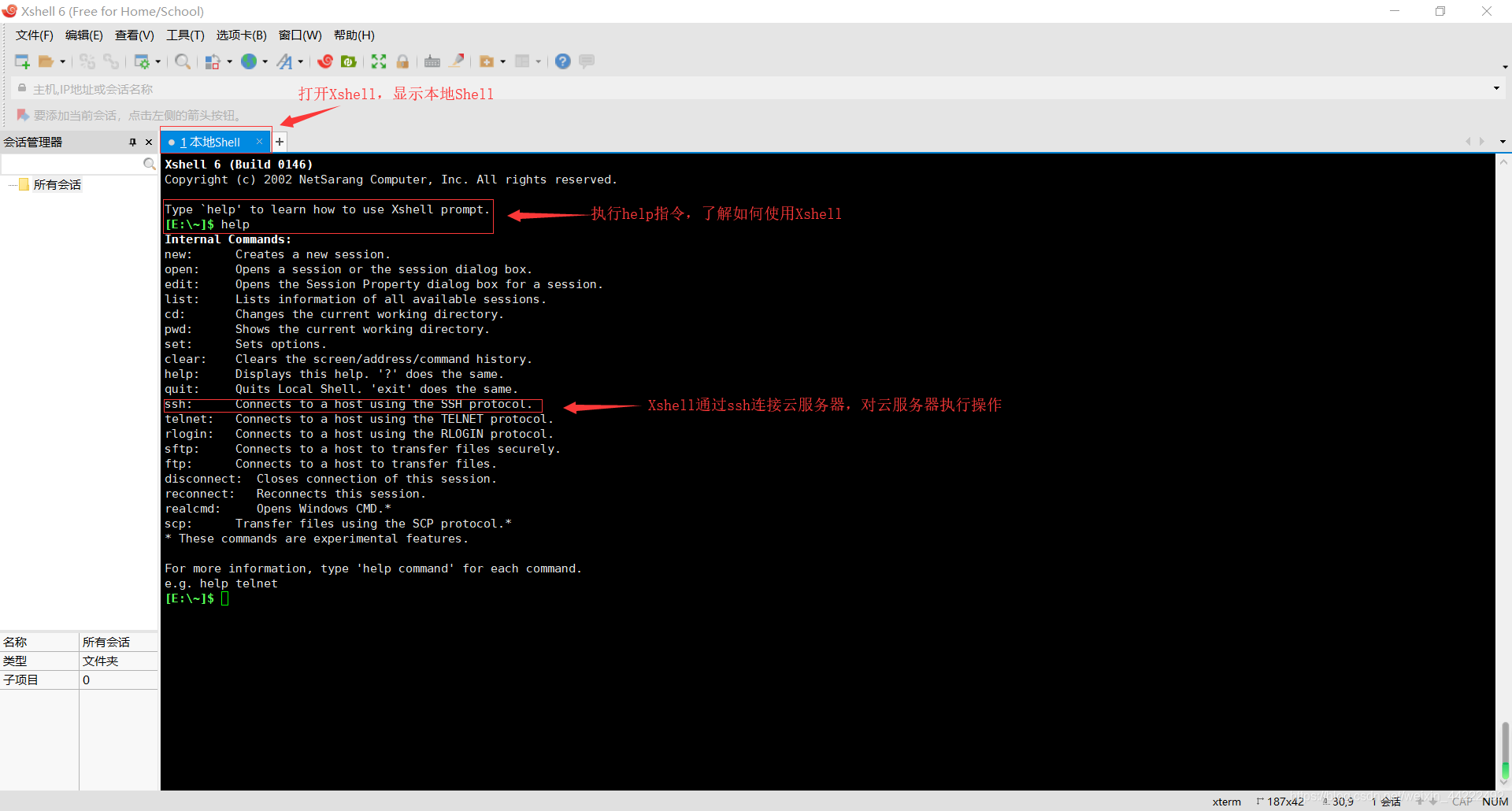
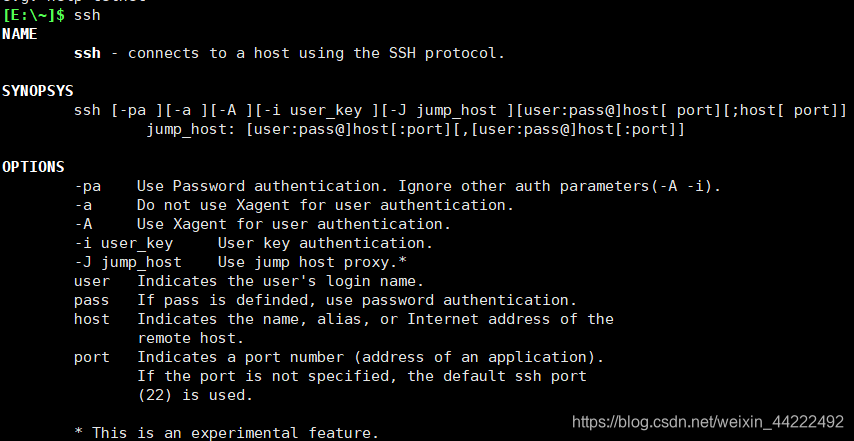
(2)Xshell连接到云服务器
(1)点击【新建会话】
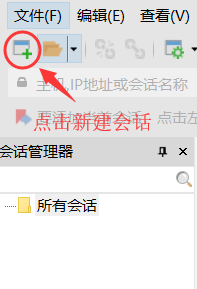
(2)填写完整新建会话属性
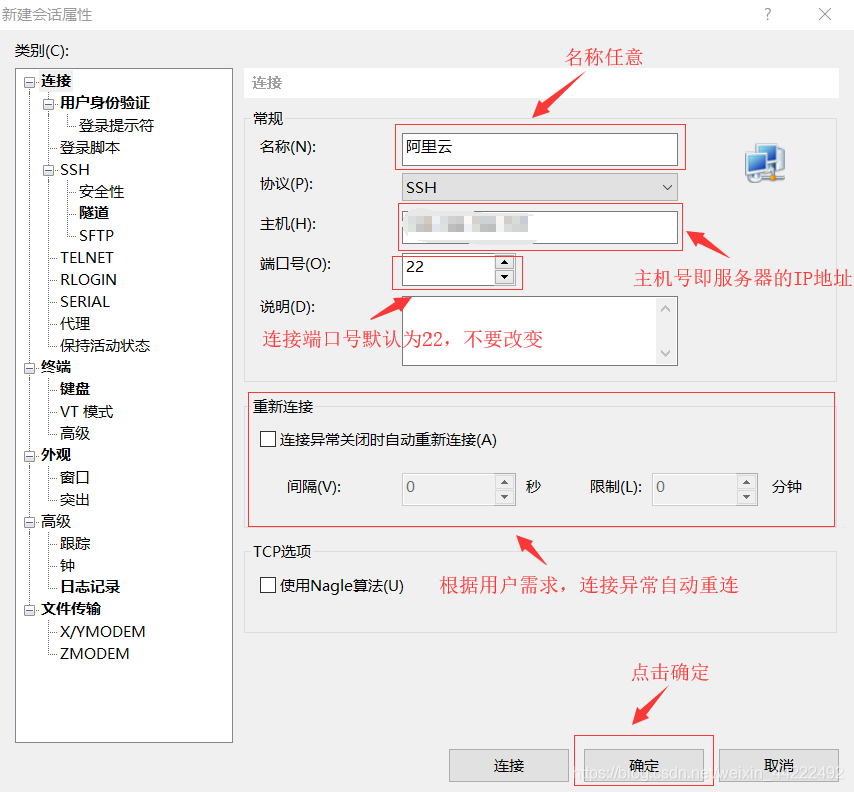
(1)双击会话
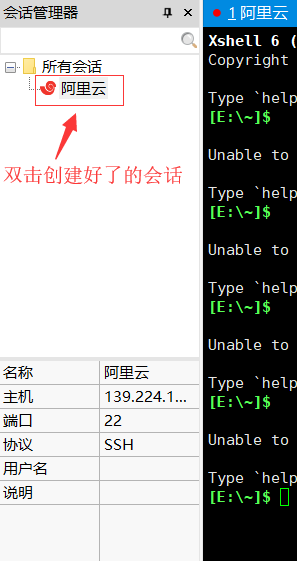
(2)一次性接受密钥,点击【一次性接受】,想要保存就可以选择【接受并保存】
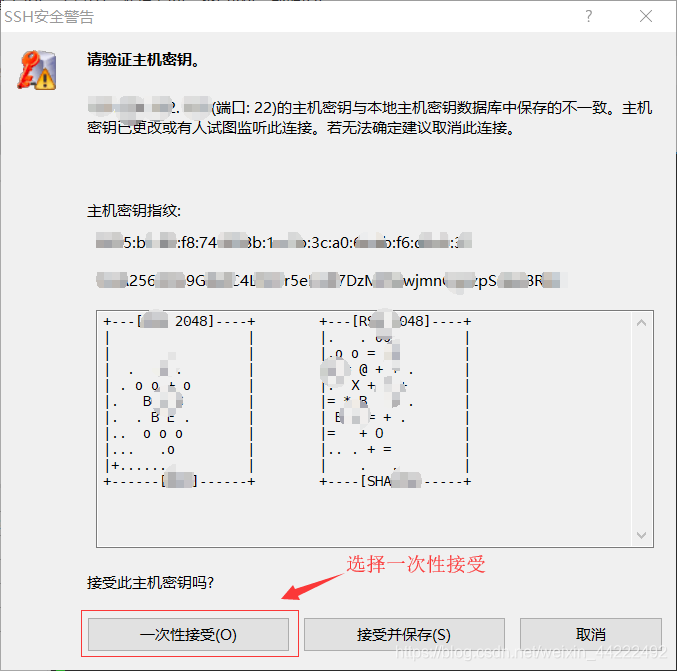
(3)输入用户名
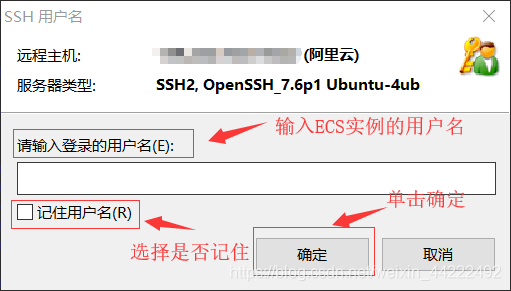
(4)输入密码
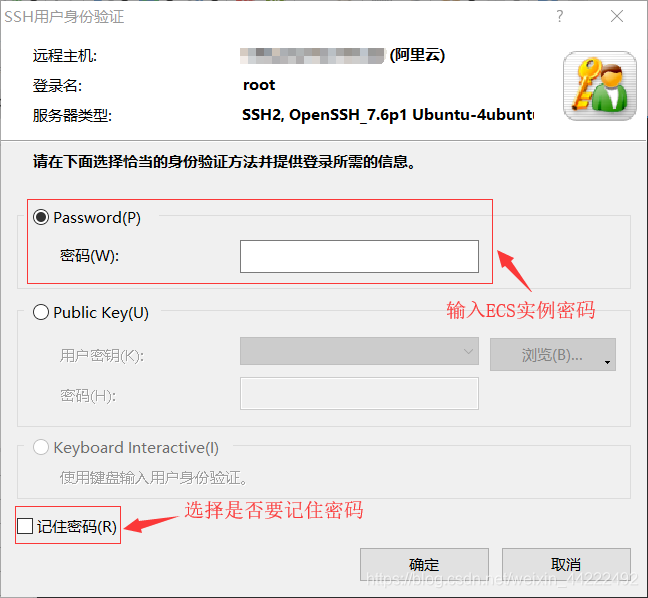
(5)成功连接到云服务器
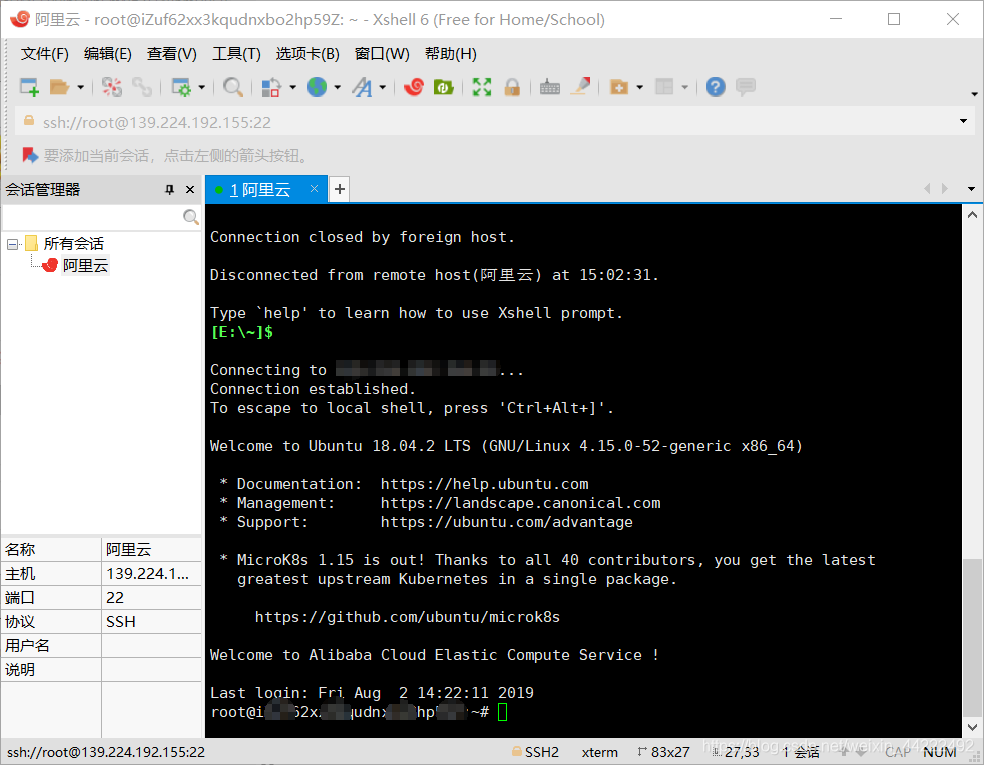
想要了解通过网络传输文件的文件传输工具Xftp的下载与安装,请参考这篇文章《Xftp的介绍及下载安装教程》


